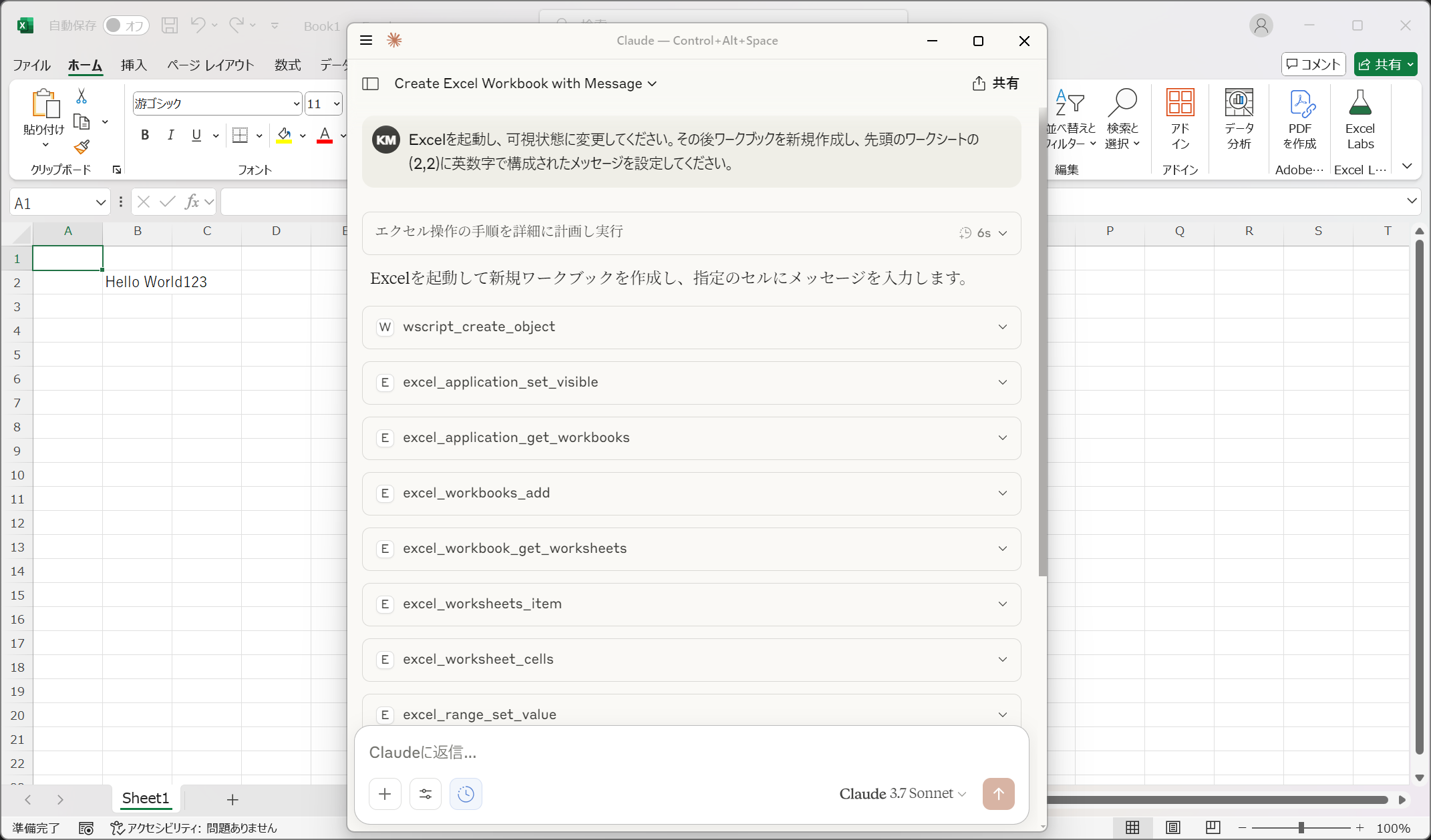MCPはJSON-RPCを用いており、標準入出力でやりとりする場合は改行区切りです1。この程度であれば、Microsoft WindowsにプリインストールされているJScriptでも実装できそうです。もっとも、MCPクライアントを用意できる環境ならNode.jsなど、より適したツールをインストールできるでしょうから、なにか特に実用的というわけではありませんが。
WSHで作成するならCOMを活用するのが面白いでしょう。今回はExcelを操作させてみます。
まずはツールとして公開する機能を考えます。JScriptからオブジェクト自体を返すのは難しいため、オブジェクトをプールに登録して、そのIDを返す実装にしました。メソッド/プロパティにあたるツールを実行する際は毎回IDを引数として渡します。
function generateUUID() {
// ...
}
/** @type {{[key:UUID]:unknown}} */
var pool = {};
/**
* @param {unknown} obj
*/
function addToPool(obj) {
var uuid = generateUUID();
while (pool.hasOwnProperty(uuid)) {
uuid = generateUUID();
}
pool[uuid] = obj;
return uuid;
}
/**
* @typedef {UUID&{__excelApplicationBrand:never}} ExcelApplicationID
* @typedef {UUID&{__excelWorkbooksBrand:never}} ExcelWorkbooksID
* @typedef {UUID&{__excelWorkbookBrand:never}} ExcelWorkbookID
* @typedef {UUID&{__excelWorksheetsBrand:never}} ExcelWorksheetsID
* @typedef {UUID&{__excelWorksheetBrand:never}} ExcelWorksheetID
* @typedef {UUID&{__excelRangeBrand:never}} ExcelRangeID
*/
/**
* @overload
* @param {"Excel.Application"} progId
* @returns {ExcelApplicationID}
*/
/**
* @param {string} progId
* @returns {UUID}
*/
function wscriptCreateObject(progId) {
return addToPool(WScript.CreateObject(progId));
}
/**
* https://learn.microsoft.com/office/vba/api/excel.application.quit
* @param {ExcelApplicationID} excelApplicationId
*/
function excelApplicationQuit(excelApplicationId) {
// @ts-ignore
pool[excelApplicationId].Quit();
}
// ...
function test() {
var excel = wscriptCreateObject("Excel.Application");
try {
excelApplicationSetVisible(excel, true);
var workbooks = excelApplicationGetWorkbooks(excel);
excelWorkbooksAdd(workbooks);
if (excelWorkbooksGetCount(workbooks) !== 1) {
throw new Error(
"Assertion failed: excelWorkbooksGetCount(workbooks) !== 1"
);
}
var workbook = excelWorkbooksItem(workbooks, 1);
var worksheets = excelWorkbookGetWorksheets(workbook);
if (excelWorksheetsGetCount(worksheets) !== 1) {
throw new Error(
"Assertion failed: excelWorksheetsGetCount(worksheets) !== 1"
);
}
var worksheet = excelWorksheetsItem(worksheets, 1);
var cell = excelWorksheetCells(worksheet, 1, 1);
excelRangeSetValue(cell, "foo");
if (excelRangeGetValue(cell) !== "foo") {
throw new Error('Assertion failed: excelRangeGetValue(cell) !== "foo"');
}
} finally {
excelApplicationSetDisplayAlerts(excel, false);
excelApplicationQuit(excel);
}
}
続いて最小限のMCPサーバー実装を作成します。npx @modelcontextprotocol/inspector cscript //E:JScript //Nologo server.jsコマンドで動作を観察しながら実装を進めていきます。
Function("return this")().JSON = {
parse: function (sJSON) {
return eval("(" + sJSON + ")");
},
stringify: (function () {
// ...
})()
};
/**
* https://github.com/modelcontextprotocol/modelcontextprotocol/blob/c87a0da6d8c2436d56a6398023c80b0562224454/schema/2024-11-05/schema.ts#L9
* @constant
* @type {"2.0"}
*/
var JSONRPC_VERSION = "2.0";
/**
* https://github.com/modelcontextprotocol/modelcontextprotocol/blob/c87a0da6d8c2436d56a6398023c80b0562224454/schema/2024-11-05/schema.ts#L8
* @constant
* @type {"2024-11-05"}
*/
var LATEST_PROTOCOL_VERSION = "2024-11-05";
/**
* https://github.com/modelcontextprotocol/modelcontextprotocol/blob/c87a0da6d8c2436d56a6398023c80b0562224454/schema/2024-11-05/schema.ts#L83
* @constant
* @type {-32700}
*/
var PARSE_ERROR = -32700;
var INVALID_REQUEST = -32600;
var METHOD_NOT_FOUND = -32601;
var INVALID_PARAMS = -32602;
var INTERNAL_ERROR = -32603;
/**
* @param {string} level
* @param {string} message
*/
function log(level, message) {
WScript.StdErr.WriteLine(
"[" + new Date().toString() + "]\t[" + level + "]\t" + message
);
}
/**
* @param {unknown} id
* @param {Record<string,unknown>} response
*/
function respond(id, response) {
response.jsonrpc = JSONRPC_VERSION;
/**
* FIXME
* https://github.com/modelcontextprotocol/modelcontextprotocol/blob/c87a0da6d8c2436d56a6398023c80b0562224454/schema/2024-11-05/schema.ts#L56
*/
response.id = typeof id === "number" || typeof id === "string" ? id : "";
var str = JSON.stringify(response);
WScript.StdOut.WriteLine(str);
log("debug", str);
}
/**
* @constant
* @type {{name:"jscript-excel-mcp-server";version:"0.1.0";}}
*/
var SERVER_INFO = {
name: "jscript-excel-mcp-server",
version: "0.1.0"
};
(function main() {
while (!WScript.StdIn.AtEndOfStream) {
var line = WScript.StdIn.ReadLine();
/** @type {Record<string,unknown>} */
var request = {};
try {
request = JSON.parse(line);
} catch (e) {
respond(request.id, {
error: {
code: PARSE_ERROR,
message: "PARSE_ERROR: " + (e instanceof Error && e.message) || ""
}
});
continue;
}
// https://github.com/modelcontextprotocol/modelcontextprotocol/blob/c87a0da6d8c2436d56a6398023c80b0562224454/schema/2024-11-05/schema.ts#L21
if (typeof request.method !== "string") {
respond(request.id, {
error: {
code: INVALID_REQUEST,
message: "INVALID_REQUEST: " + JSON.stringify(request)
}
});
continue;
}
switch (request.method) {
case "initialize":
respond(request.id, {
result: {
protocolVersion: LATEST_PROTOCOL_VERSION,
capabilities: { tools: {} },
serverInfo: SERVER_INFO
}
});
break;
default:
respond(request.id, {
error: {
code: METHOD_NOT_FOUND,
message: "METHOD_NOT_FOUND: " + JSON.stringify(request)
}
});
}
}
})();
起点となるInitializeRequest/InitializeResultの処理をあらかじめ作成しました。MCP Inspectorで[Connect]をクリックすると、[Error output from MCP server]に以下のようなログメッセージが表示されるはずです。
[Wed May 21 00:14:04 UTC+0900 2025] [debug] {"result": {"protocolVersion": "2024-11-05", "capabilities": {"tools": {}}, "serverInfo": {"name": "jscript-excel-mcp-server", "version": "0.1.0"}}, "jsonrpc": "2.0", "id": 0}
[Wed May 21 00:14:04 UTC+0900 2025] [debug] {"error": {"code": -32601, "message": "METHOD_NOT_FOUND: {\"jsonrpc\": \"2.0\", \"method\": \"notifications/initialized\"}"}, "jsonrpc": "2.0", "id": ""}
1行目で、実装したInitializeRequestへの応答が正しく処理されていることがわかります。続いて2行目ではMETHOD_NOT_FOUNDエラーが発生していますが、今回は簡易的な実装なので"notifications/*"のリクエストは無視することにします。
MCP Inspectorで[List Tools]をクリックします。
[Wed May 21 00:18:15 UTC+0900 2025] [debug] {"error": {"code": -32601, "message": "METHOD_NOT_FOUND: {\"jsonrpc\": \"2.0\", \"id\": 1, \"method\": \"tools/list\", \"params\": {\"_meta\": {\"progressToken\": 1}}}"}, "jsonrpc": "2.0", "id": 1}
"tools/list"に対応する応答を実装しましょう。スキーマではListToolsRequest/ListToolsResultと定義されています。ツールがひとつもなければ以下の記述だけでエラーは解消されます。
switch (request.method) {
// ...
case "tools/list":
respond(request.id, {
result: {
tools: []
}
});
break;
// ...
}
公開するツールごとにToolオブジェクトを追加していきます。
var TOOLS = [
{
name: "wscript_create_object",
inputSchema: {
type: "object",
properties: {
progId: { type: "string" }
},
required: ["progId"]
}
},
{
name: "excel_application_set_visible",
inputSchema: {
type: "object",
properties: {
excelApplicationId: { type: "string" },
value: { type: "boolean" }
},
required: ["excelApplicationId", "value"]
}
}
// ...
];
[Tools]に列挙されたツールを選択し、引数を入力して[Run Tool]をクリックすると、次のようなエラーが表示されます。
"MCP error -32601: METHOD_NOT_FOUND: {"jsonrpc": "2.0", "id": 2, "method": "tools/call", "params": {"_meta": {"progressToken": 2}, "name": "wscript_create_object", "arguments": {"progId": "Excel.Application"}}}"
"tools/call"に対応する応答を実装します。スキーマではCallToolRequest/CallToolResultとして定義されています。
/**
* @constant
*/
var HANDLERS = {
wscript_create_object: function (args) {
return wscriptCreateObject(args["progId"]);
},
excel_application_set_visible: function (args) {
return excelApplicationSetVisible(
args["excelApplicationId"],
args["value"]
);
},
excel_application_set_display_alerts: function (args) {
return excelApplicationSetDisplayAlerts(
args["excelApplicationId"],
args["value"]
);
}
// ...
};
switch (request.method) {
// ...
case "tools/call":
if (
typeof request.params !== "object" ||
request.params === null ||
typeof request.params["name"] !== "string"
) {
respond(request.id, {
error: {
code: INVALID_PARAMS,
message: "INVALID_PARAMS: " + JSON.stringify(request)
}
});
break;
}
try {
var ret = HANDLERS[request.params["name"]](request.params["arguments"]);
respond(request.id, {
result: {
content: [
{
type: "text",
text: JSON.stringify(ret)
}
]
}
});
} catch (e) {
respond(request.id, {
result: {
content: [
{
type: "text",
message: (e instanceof Error && e.message) || ""
}
],
isError: true
}
});
}
break;
// ...
}
これで、MCP Inspectorからツールを呼び出すまでの一連のやりとりを実装できました。実際にClaude Desktopで使用する場合は、設定ファイルに次のように指定します。
{
"mcpServers": {
"jscript-excel-mcp-server": {
"command": "cscript",
"args": [
"//E:JScript",
"//Nologo",
"<path_to>\\server.js"
]
}
}
}
試してみたところ、日本語は正しく送受信できないようです。文字コードの都合だったと記憶していますが詳しくは調べていません。